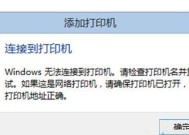打印机模糊问题的解决方法(如何解决打印机打印出来的文件模糊不清的问题)
- 家电常识
- 2025-01-10
- 2
- 更新:2024-12-25 17:33:13
打印机作为办公设备中的常见工具之一,经常会遇到打印出来的文件模糊不清的问题。这不仅影响了文件的可读性和美观性,也会给工作和学习带来不便。本文将介绍一些常见的打印机模糊问题及其解决方法,帮助读者解决这一问题。

确认打印机设置是否正确
-检查打印机设置中的打印质量选项,确保选择了高质量的打印模式。
-确认纸张类型与打印机设置中的纸张类型一致,以避免造成模糊效果。

检查墨盒或墨粉是否充足
-检查墨盒或墨粉的剩余量,如不足应及时更换。
-在更换墨盒或墨粉后,进行测试打印,确保墨水或墨粉能够正常喷射。
清洁打印头和喷嘴
-打印头和喷嘴上的墨水或墨粉可能会堆积,导致打印模糊。使用适当的清洁液或专用清洁工具进行清洁,以保持打印质量。

调整打印机设置中的打印质量选项
-在打印机设置中,可以尝试调整打印质量选项,如增加打印分辨率、调整墨水或墨粉的密度等,以提高打印质量。
检查打印纸质量
-使用质量较好的打印纸,以确保打印效果更清晰。低质量的纸张可能会吸收墨水或墨粉过多,导致模糊效果。
避免使用过期的墨盒或墨粉
-过期的墨盒或墨粉可能会导致打印质量下降。在购买时注意墨盒或墨粉的生产日期,并选择新鲜的产品。
检查打印机驱动程序
-打印机驱动程序可能会因为版本过旧或不兼容而导致打印质量下降。及时更新驱动程序或重新安装驱动程序,以确保打印机正常工作。
检查打印机的硬件问题
-打印机的硬件问题可能会影响打印质量。检查打印机是否有损坏的部件,如打印头、喷嘴等,并及时修复或更换。
优化文件的分辨率和格式
-对于高分辨率的文件,打印效果可能较好。在打印前,可以将文件的分辨率调整到适合打印的水平,以提高打印质量。
-使用支持的文件格式,如PDF,可以避免文件在打印过程中失真或模糊。
减少打印速度
-降低打印速度有助于墨水或墨粉更均匀地覆盖纸张表面,提高打印质量。
-在打印机设置中调整打印速度选项,选择较慢的打印速度。
避免使用低质量的图片或图像
-图片或图像的质量低下可能会导致打印效果模糊。使用高质量的图片或图像,可以获得更清晰的打印效果。
校准打印机
-打印机的校准可以帮助调整颜色和打印质量,提高打印效果的准确性。
-在打印机设置中找到校准选项,按照提示进行校准。
避免过多的纸张堆叠
-如果在打印文件时,纸张过多叠加可能会导致打印效果模糊。适量放置纸张,避免过多堆叠。
保持打印机的适当环境
-打印机应放置在适当的环境中,远离过于潮湿或干燥的地方,以免影响打印质量。
-定期清理打印机周围的灰尘和杂物,以确保其正常运作。
通过正确设置打印机、检查墨盒或墨粉、清洁打印头和喷嘴等方法,可以有效解决打印机打印出来模糊的问题。在使用打印机时,我们应该注意以上各种因素,并根据实际情况采取相应的解决措施,以保证打印质量的清晰和稳定。